在使用office时我们经常需要对内容进行编辑,而office提供了很方便的工具栏,基本上所有工具都可以在标签栏显示出来,但是有时候我们发现标签样式的工具栏消失了,只有单击开始等文字时才出现,一旦回到文档内,工具栏又消失,这样很影响工作效率。其实有很简单的方法让office中excel和word的工具栏固定显示或者隐藏消失。下面就通过具体的例子教大家如何让excel、pdf阅读器或者是word中的标签页工具栏固定显示或隐藏消失。
大家如果觉得这正是你要找的,可以将此文章收藏先(或者关注我),以后还有用到的。


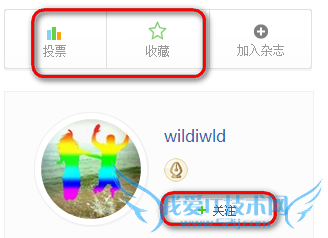
前期准备工作(包括相关工具或所使用的原料等)
office(word、excel、ppt)、pdf阅读器foxit等详细的操作方法或具体步骤
如图,我们在一份打开的文档中发现工具栏没有像上图那样完全显示,只是文字标签,下面要通过简单的操作,将标签页显示并固定在工具栏上。
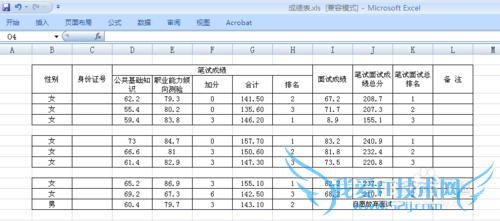

其实我们只要直接双击工具栏上任意一个标签文字即可显示并固定工具栏,如果再次双击就隐藏工具栏,如图所示(pdf阅读器也是同样的操作)。

除以上最简单的方法外,我们还可以通过工具栏属性进行固定。
如图,在工具栏任意位置右键单击鼠标,在弹出的标签中单击“功能区最小化”的标签,去除前面的勾,此时工具标签就固定在工具栏上了。
同样,再次单击“功能区最小化”的标签,则隐藏工具标签。
如图所示(pdf阅读器也是同样的操作)。

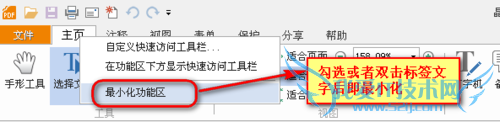
其实认真的朋友还会发现在工具栏的最右侧有一个小箭头的图标,单击此图标即可隐藏工具栏,再次单击则显示工具栏,如图所示。
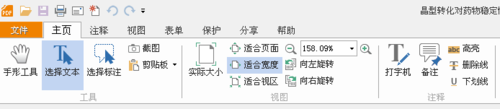

注意事项
其实很多软件的设计都很人性化,大家在不懂的时候完全可以自己去摸索。经验内容仅供参考,如果您需解决具体问题(尤其法律、医学等领域),建议您详细咨询相关领域专业人士。作者声明:本文系本人依照真实经历原创,未经许可,谢绝转载。- 评论列表(网友评论仅供网友表达个人看法,并不表明本站同意其观点或证实其描述)
-
